페이스북(Facebook) 계정을 삭제하는 유형을 살펴보면 두 가지로 나뉩니다. 완전히 계정을 탈퇴하는 방법과 혹시나 하는 마음에 보류하기 위한 비활성화 방법이 있습니다. 이번 업데이트를 통해서 기존의 방식과는 조금 달라졌더라고요. 참고하실 수 있도록 설명해 드릴 테니 아래 내용을 확인해 보시길 바랍니다.
페이스북 비활성화 정의
- 계정을 임시적으로 사용할수있습니다.
- 내 게시물(프로필, 사진, 게시물)은 전부 비공개로 전환됩니다.
- 비활성화 전환 시 모든 사진과 타임라인을 통한 정보는 모두 보이지 않게 됩니다. (단, 재로그인 시 다시 보이게 됩니다.)
페이스북 계정 탈퇴 정의
- 나의 계정을 완전히 삭제하게 되기에 활성화가 불가능합니다.
- 계정 내 모든 정보, 자료는 페이스북으로 하여금 사라지게 됩니다. (단, 30일 이내 철회가 가능합니다.)

페이스북(Facebook) 탈퇴방법
1) 우선 사용하고 있는 내 계정으로 로그인하신 뒤에 페이지에 보이는 메뉴바(줄 3개) 아이콘을 클릭합니다.
-
(모바일 앱 업데이트 상황에 따라서 UI가 다를 수 있습니다.)
-
페이지 상단 혹은 하단에 메뉴바가 있을 수 있으니 어디든 상관없이 해당 메뉴바를 선택하시면 됩니다.

2) 메뉴창이 열리면 화면 아래로 스크롤을 내려주신 뒤 *설정과 공개범위 메뉴를 클릭합니다

3) 설정과 공개범위 메뉴를 선택하시면 펼쳐지는 메뉴들이 나열됩니다. 이중에 *설정을 선택합니다.
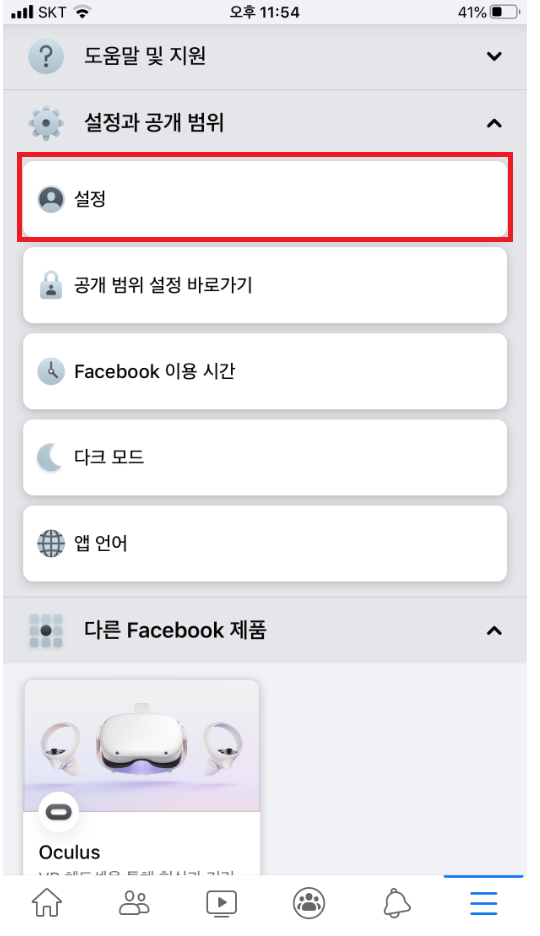
4) 내 Facebook 정보를 찾아서 스크롤을 아래로 내려주신 뒤에 *계정 소유권 및 관리 메뉴를 선택합니다.
-
계정 소유권 및 관리 메뉴에는 데이터 관리, 계정 관리자 수정, 비활성화, 계정 삭제 기능이 있습니다.
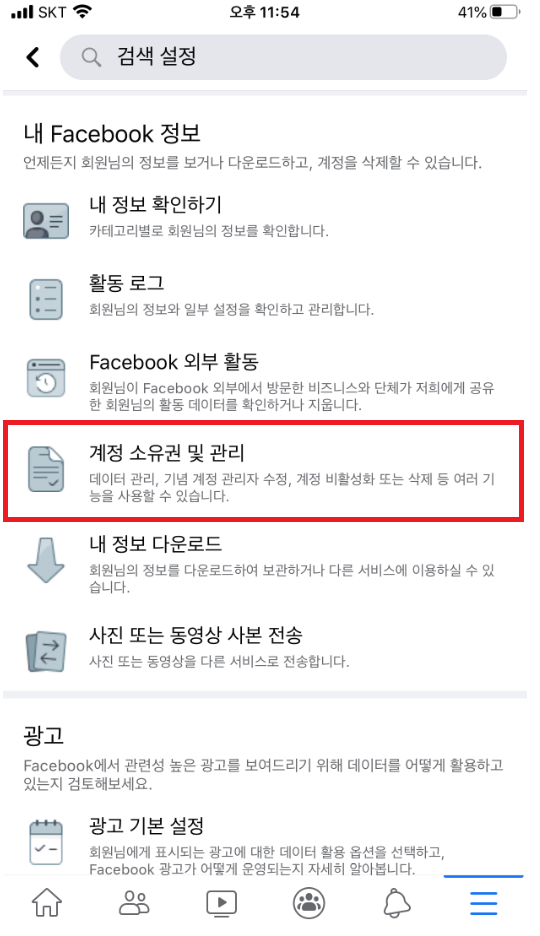
5) 메뉴 선택 후 *비활성화 및 삭제 메뉴를 선택합니다. 이곳에서 비활성화& 계정 탈퇴가 진행됩니다.

6) 화면에서와 같이 계정 비활성화 계정 삭제 중에 원하는 메뉴를 선택하신 뒤 하단에 파란색 문구를 선택합니다.

7) 계정 탈퇴를 최종적으로 선택하시기 전 페이스북 사용에 관련된 질문을 선택하실 수 있습니다.
-
페이스북 사용에 있어서 불편한 사항이라든지 문제가 있는 부분들에 대해 피드백을 남 계셔도 됩니다.
-
불필 요시에 무시하신 뒤 하단에 진행 버튼을 선택합니다.
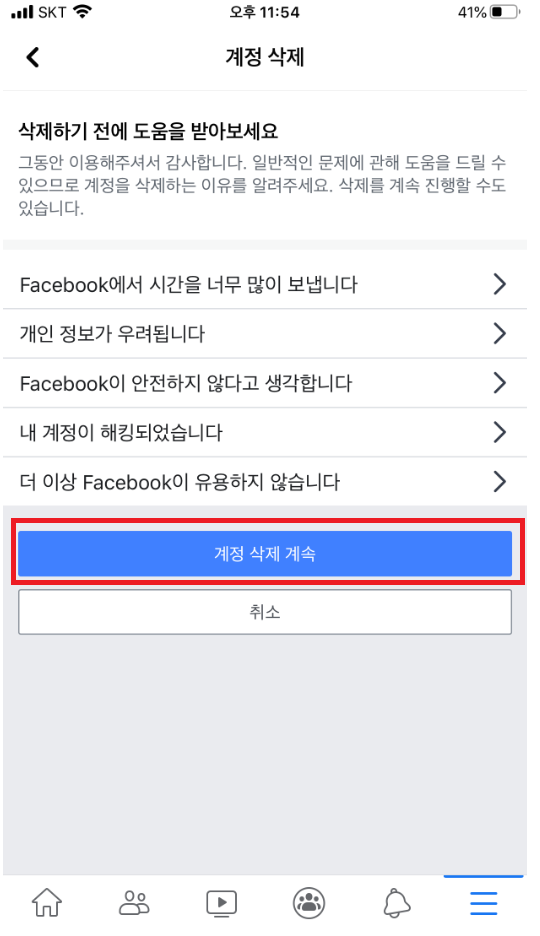
8) 마지막 계정을 완전히 삭제하시기 전 내가 사용했던 게시물 혹은 자료 정보들에 대한 정보 페이지입니다.
-
나의 게시물들을 백업할지에 대한 여부
-
비활성화로 다시 전환하고자 하는지 여부
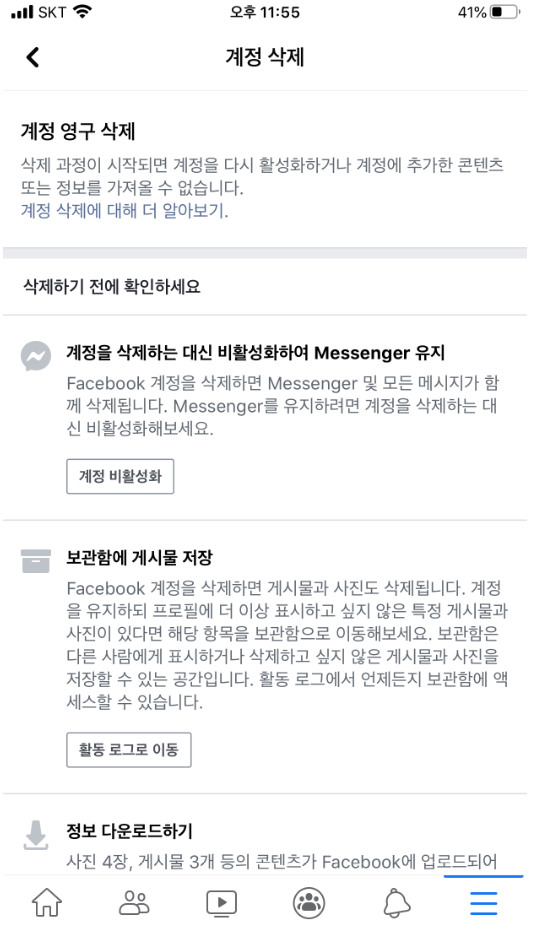
9) 계정 탈퇴를 진행하려면 나의 계정 비밀번호를 입력하시면 페이스북 계정이 영구적으로 삭제됩니다.

PC 페이스북(Facebook) 탈퇴방법
컴퓨터를 이용하시는 분들 역시 모바일을 통한 방법과 비슷하게 진행이 됩니다. UI만 다를 뿐이지 비활성화, 계정 삭제는 동일하게 이용이 됩니다. 어찌 보면 PC를 이용하는 방법이 수월 할 수 있습니다. 다른 절차 없이 바로 진행할 수 있는 주소 알려드릴 테니 페이스북 로그인하신 뒤에 해당 페이지로 이동해서 계정을 삭제해보시길 바랍니다.
[PC페이스북 탈퇴 페이지]
페이스북 운영 초창기 때도 그랬지만 가입은 정말 수월하게 할 수 있습니다. 하지만 계정을 지우고 싶어도 어디에 뭐가 있는지 표기는 잘되어있지 않더라고요. 아무쪼록 불필요하다 생각되시는 분들은 깔끔하게 삭제해보시길 바랍니다.
'누구나 알고있으면' 카테고리의 다른 글
| 미국 구글 바로가기 해외 구글 이것만 알면 접속 끝 (0) | 2021.12.18 |
|---|---|
| [Window10] 윈도우10 정품 인증 (KMSAuto net)하나면 OK! (318) | 2021.04.07 |
| 네이버 QR코드 체크인 간편하게 입장하세요. (0) | 2021.02.23 |
| 디스코드 마이크 안됨 인식 안될때 해결방법 (0) | 2018.05.24 |
| 무료 글씨체 저작권 없는 폰트 스웨거,나눔글꼴,미생체 등등 (0) | 2018.04.14 |
| 칼무리 화면 캡쳐 프로그램 이용방법 완전최고! (0) | 2018.02.08 |




댓글